Traga de volta o clássico Menu Iniciar e a Barra de Tarefas para o Windows 11 usando o Open Shell.
Embora o Windows 11 tenha um novo design e recursos, muitos usuários estão não está satisfeito com sua interface de usuário devido ao seu layout desajeitado e falta de opções de personalização. Algumas das interfaces de usuário que mudaram muito das interfaces clássicas muito amadas são o menu Iniciar, a barra de tarefas e o Gerenciador de arquivos.
O Windows 11 tinha algumas configurações de registro nas compilações mais antigas que podem ser modificadas para reverter muitos de seus designs e funções para como eram no Windows 10. Mas elas foram removidas de compilações futuras do Windows 11. É aí que entra o Open Shell.
O Open Shell é um software gratuito que ajuda os usuários a personalizar a interface do usuário do menu Iniciar, barra de tarefas, explorador de arquivos e muito mais para o seu sistema operacional Windows favorito. O próprio Open Shell é um substituto para o programa Classic Shell que não está mais em desenvolvimento. Open Shell é o desenvolvimento contínuo do programa Original Shell para Windows e está sendo desenvolvido atualmente por desenvolvedores voluntários.
Se você não gosta do novo menu Iniciar e da barra de tarefas no Windows 11 e prefere o menu Iniciar clássico que aparece no lado esquerdo da tela, você pode usar a ferramenta de terceiros’Open Shell’para trazê-los de volta.
Baixe e instale o Open Shell no Windows 11
Com o Open Shell, você pode personalizar o menu Iniciar e a barra de tarefas com vários estilos e capas, encontrar programas, configurações , arquivos e documentos rapidamente, substitua o novo botão Iniciar pelos botões Iniciar clássico e personalizado, adicione uma barra de ferramentas personalizada e uma barra de status ao explorador de arquivos e muito mais. Vamos ver como baixar e instalar o Open Shell no Windows 11.
O Open Shell é um software de código aberto que pode ser baixado do repositório GitHub – Link de download.
Primeiro, vá para a página Open-Shell do GitHub usando o link acima. Em seguida, role para baixo até a seção’Downloads’e clique no botão’Downloads’.
Isso levará você para a página Releases, onde você pode encontrar todas as versões do software que foram lançadas até agora. A versão mais recente do aplicativo estará no topo da página. Vá para a seção ‘Ativos’ da versão mais recente e clique nela para revelar os arquivos de download.
Agora , clique em’OpenShellSetup_x_x_xxx.exe'(link de configuração) para baixar o instalador e salvá-lo em seu PC. Você também pode baixar o instalador no arquivo (.7z) e extraí-lo.
Depois do instalador for baixado, clique duas vezes no arquivo EXE para iniciar a instalação.
O Windows Defender pode mostrar um aviso em uma caixa pop-up que diz’Windows Protected your PC’com um botão’Não executar’. O Open Shell não contém nenhum código malicioso e é seguro de usar, portanto, você pode ignorar este aviso. Em vez disso, clique no link”Mais informações”.
Depois de clicar na opção’Mais informações’, outro botão aparecer. Agora, clique em’Executar mesmo assim’para continuar.
Na tela de boas-vindas do assistente, clique em’Avançar’para iniciar o processo.
Depois disso, marque a opção’Aceito os termos do Contrato de Licença’e clique em’Avançar’.
A seguir, marque a opção’Criar uma pasta do menu Iniciar’. Se você deseja alterar o local de instalação do aplicativo, pode fazê-lo com o botão ‘Procurar…’. Em seguida, clique em’Avançar’para continuar.
Agora, clique em’Instalar’para iniciar a instalação.
p>
Quando a caixa de diálogo Controle de Conta de Usuário aparecer, clique em’Sim’para permitir. Por fim, clique em’Concluir’para concluir.
Como usar o Open Shell para personalizar o Windows 11
Depois que o Open Shell estiver instalado, você poderá personalizar várias configurações, como o menu Iniciar, a barra de tarefas, o menu de contexto, o explorador de arquivos e outros elementos da interface do usuário do sistema. Se você é fã do Windows 7 clássico antigo, pode usar o Open Shell para deixar o Windows 11 mais parecido com o Windows 7.
Depois de instalar o Open Shell, se você abrir o menu Iniciar, verá três aplicativos de configurações – Configurações do menu Open-Shell, configurações clássicas do IE, configurações clássicas do Explorer e um aplicativo Open-Shell Update.
Personalizar o menu Iniciar no Windows 11
Abra o menu Iniciar clicando no ícone do Windows ou pressionando a tecla Windows. Se você instalou recentemente o aplicativo Open Shell, clique no aplicativo’Configurações do menu Open-Shell’para abri-lo.
Como alternativa, você pode procurar por’Open-Shell Menu Settings’na pesquisa do Windows e abri-lo na resultados da pesquisa.
Quando o aplicativo abrir, mude para a guia’Estilo do menu Iniciar’e escolha uma das opções três estilos clássicos do menu Iniciar – estilo clássico, clássico com duas colunas e estilo Windows 7. Each style has a different set of options to configure the Start menu.
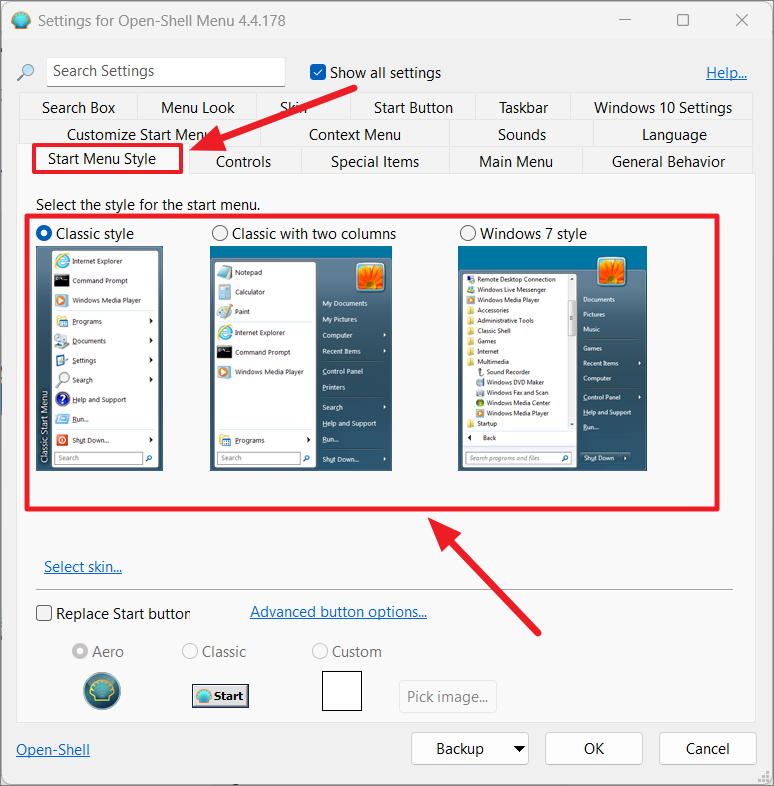
After choosing the start menu estilo, marque a caixa’Substituir botão Iniciar’. Em seguida, selecione um dos ícones do menu iniciar.’Aero’é o botão do menu Iniciar confiável com o ícone Open Shell. Then, click’OK’to apply the settings.
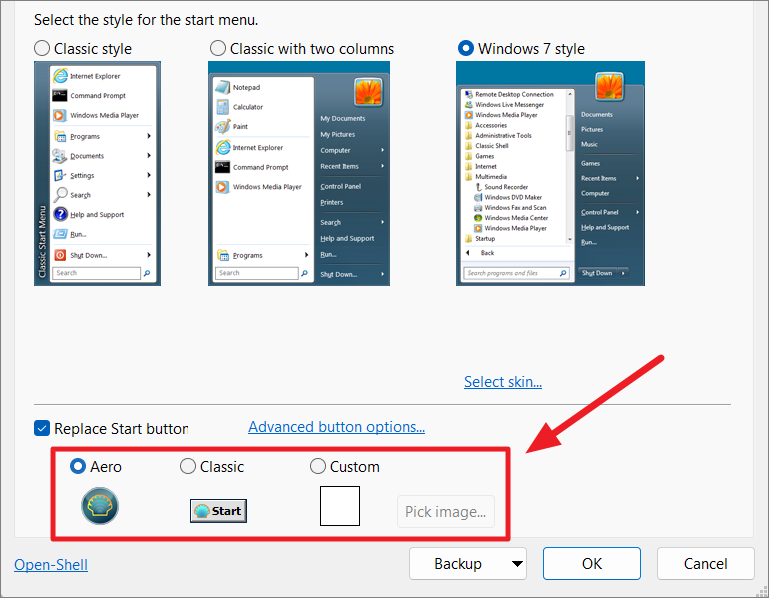
Once you click’OK’, the new Start menu aparecerá no canto esquerdo da barra de tarefas.
Classic Style:
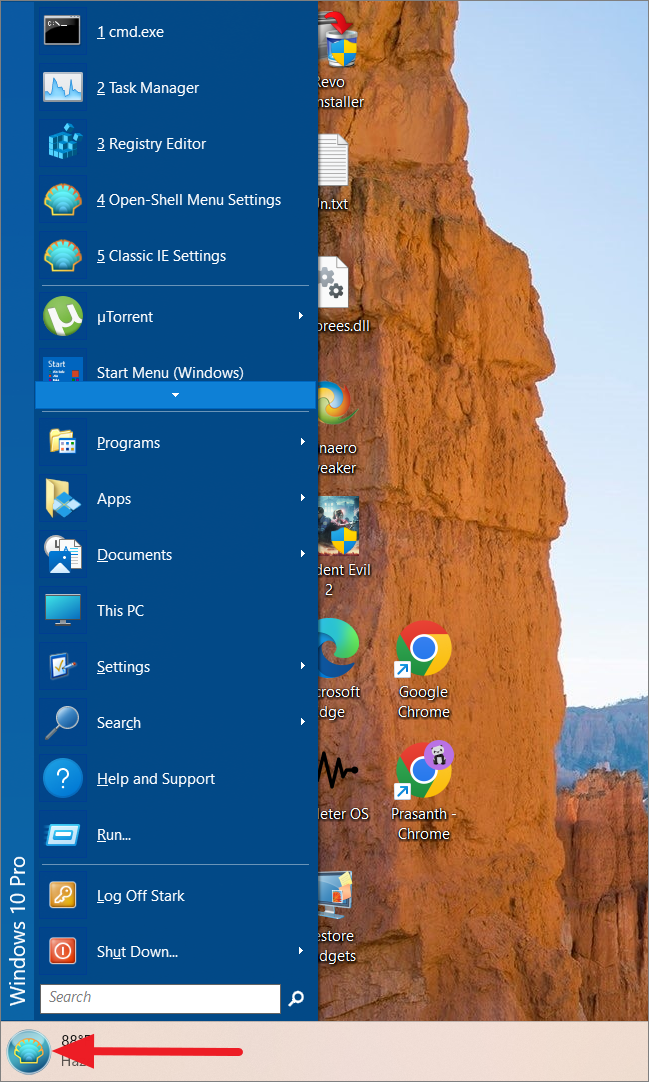
Classic with two columns:
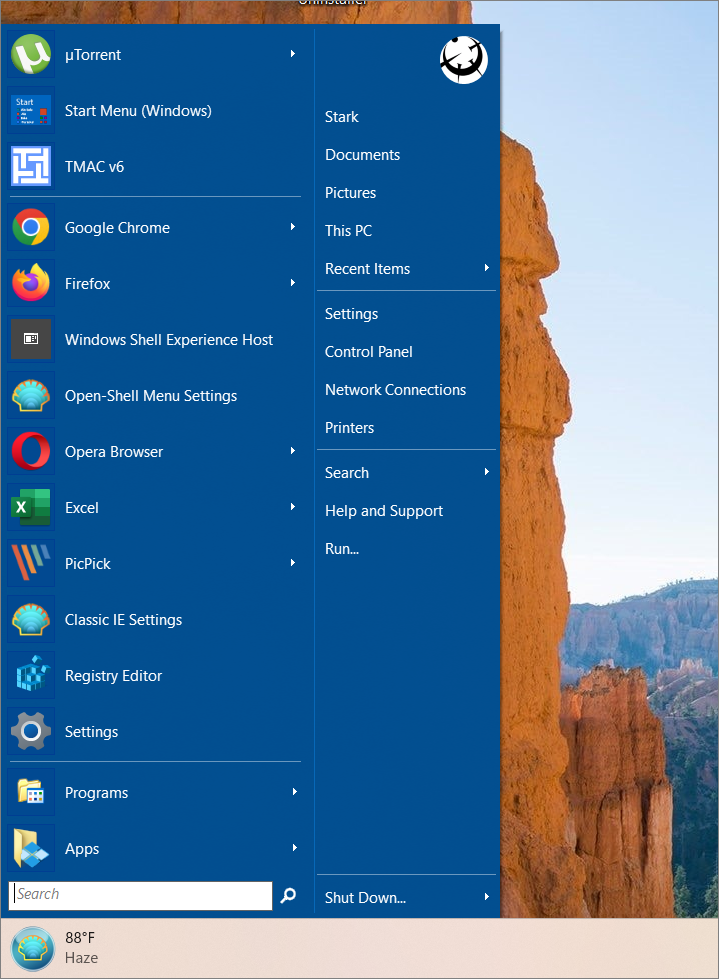
Windows 7 style:
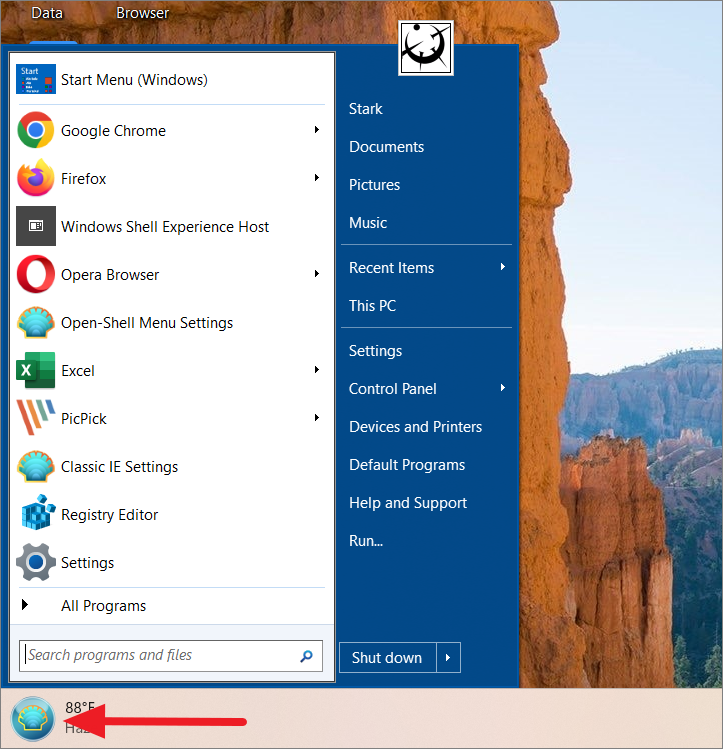
With Open-Shell, you can also use um ícone personalizado como o botão do menu Iniciar. To do that, select the’Custom’option under Replace Start button and click the’Pick image’button.
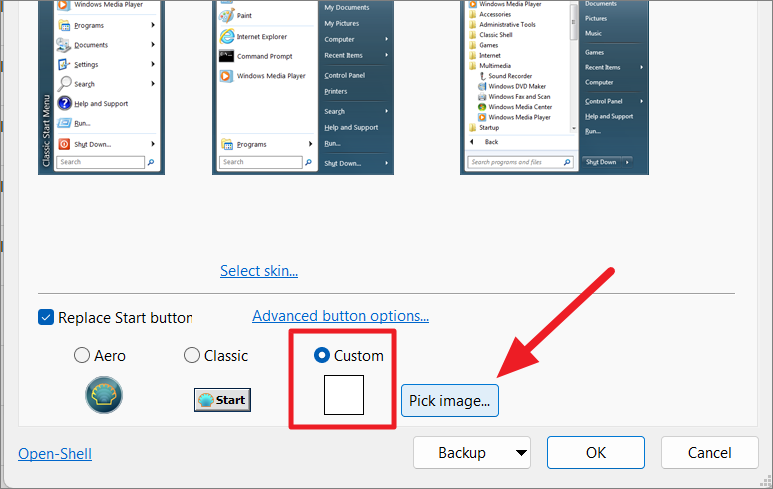
Em seguida, escolha um logotipo ou imagem que você deseja usar como botão do menu Iniciar e, em seguida, clique em’OK’. A imagem deve estar no formato.PNG ou.BMP e deve ser pequena. Você pode baixar diferentes tipos de ícones do menu Iniciar do Windows no site do shell clássico gratuitamente.
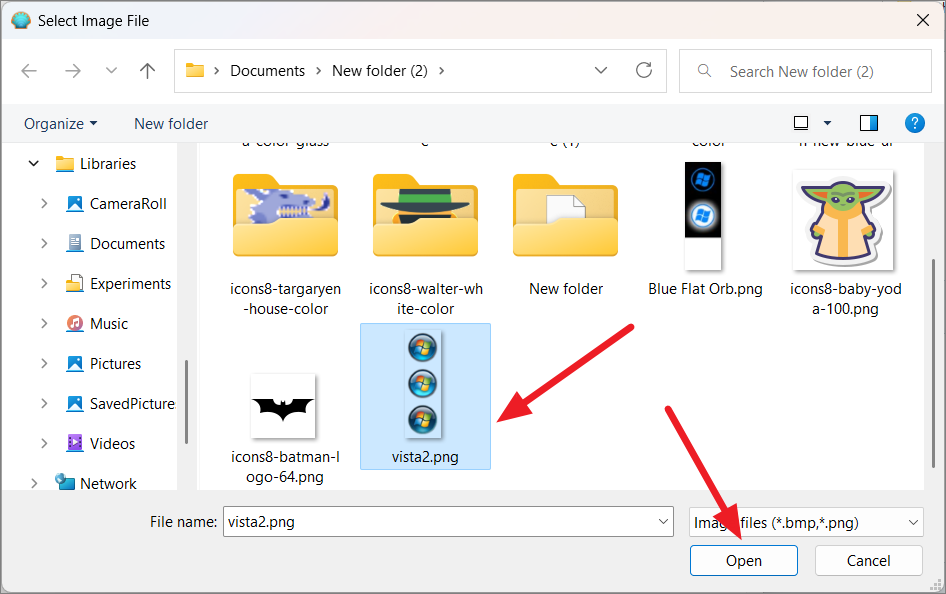
This will apply the new start button to the taskbar.
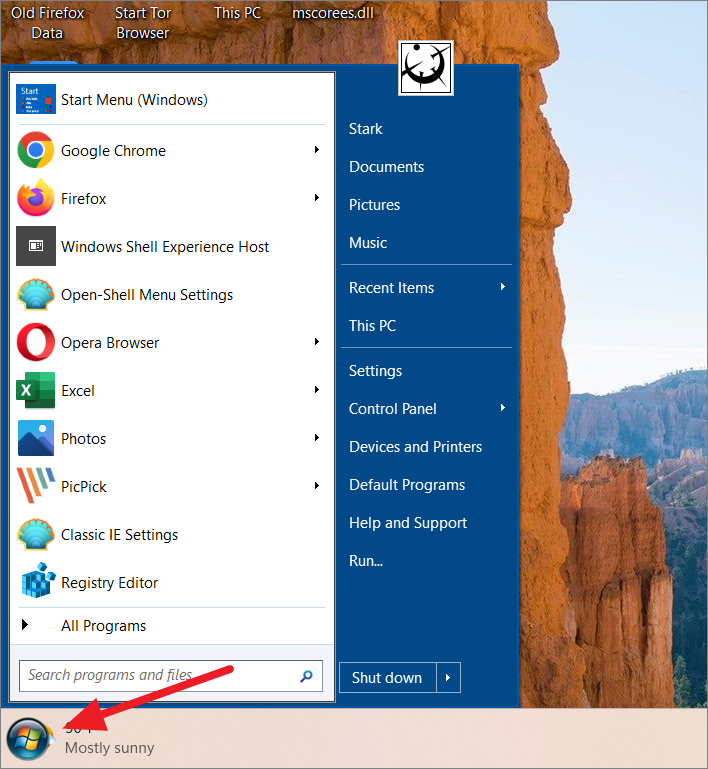
To customize the Keys and Mouse functions, go to the’Control’tab or’Basic settings’and modify the opções abaixo.
Alterar o comportamento do menu Iniciar para o clique esquerdo Alterar o comportamento do menu Iniciar para o clique com o botão direito Alterar o comportamento do menu Iniciar para o clique do meio Alterar o comportamento do menu Iniciar para os atalhos de teclado Alterar os itens do menu Iniciar Ocultar e exibir itens do menu Iniciar
As configurações que are changed from the default settings will be highlighted in bold.
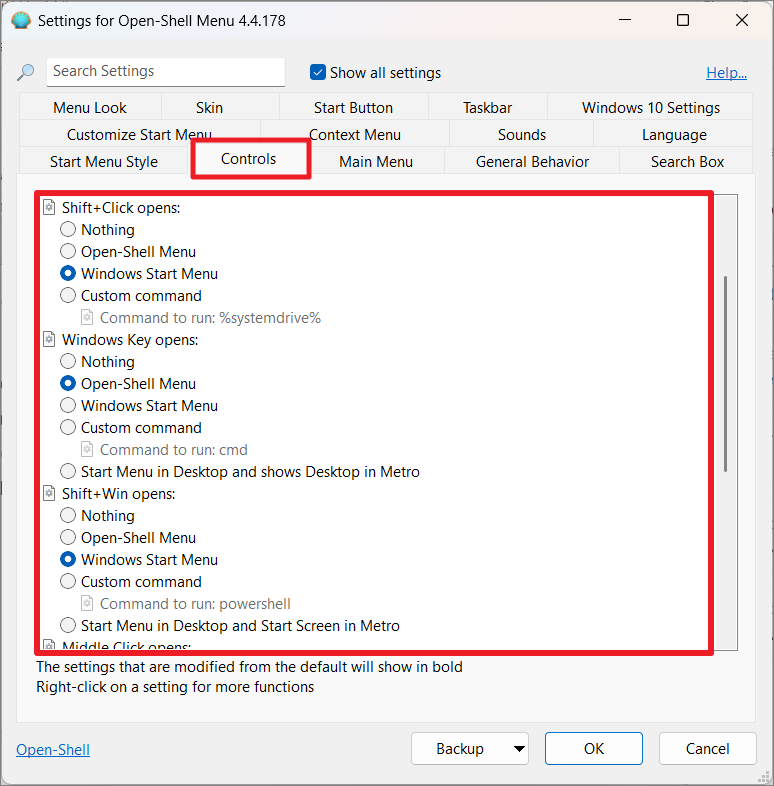
Customize Start menu Skins
Você também pode alterar as capas do menu Iniciar para alterar sua aparência. To do that, switch to the’Skins’tab and choose a skin from the drop-down menu.
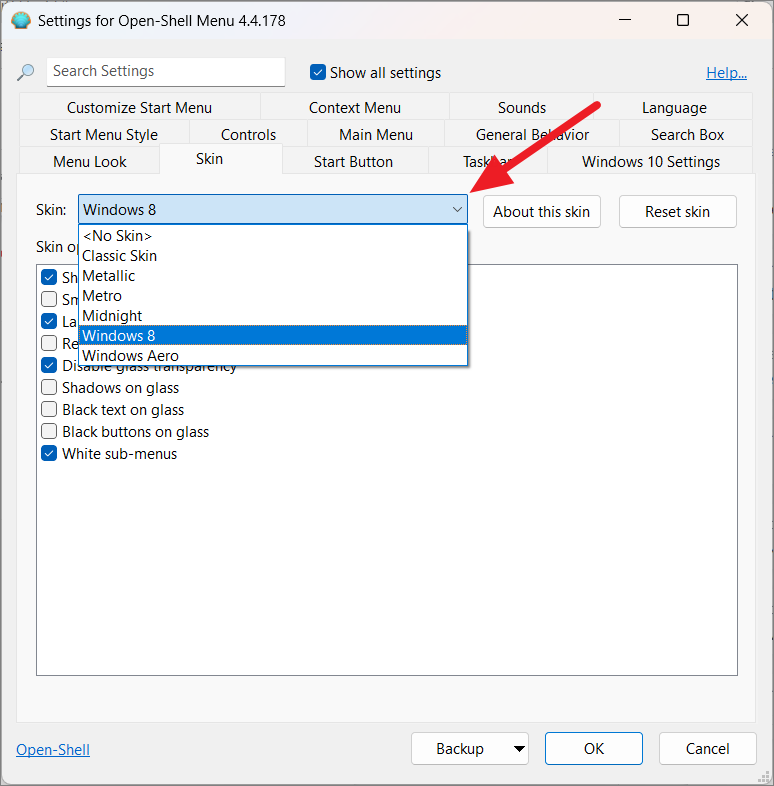
Once você seleciona a skin, você terá uma lista de opções abaixo que podem ajudar a personalizar ainda mais a aparência do seu menu iniciar. Simplesmente, marque ou desmarque as opções para alterar as configurações.
Por exemplo, você pode usar as opções de skin para fazer as seguintes alterações:
Mostrar/ocultar a imagem do perfil do usuário Ativar ícones pequenos no menu Iniciar Alterar a cor do menu principal e do menu lateral Alterar as cores do texto para diferentes colunas Adicione o fundo da imagem a diferentes colunas de menus Altere a opacidade do menu Iniciar Altere o nível de transparência Reduza a cor do vidro etc.
Depois de fazer as alterações nas opções, clique em’OK’para aplicar.
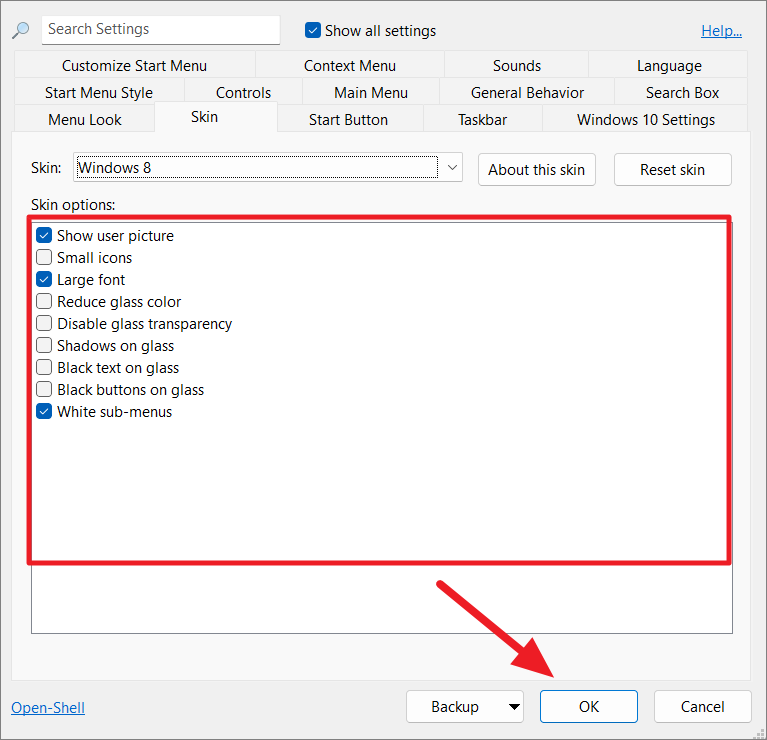
Customize Start Menu Items
You can also add or remove items from the Start menu, edit the menu items ( incluindo seu comando, link, ícone, rótulo, etc.), e crie submenus.
Inicie o Open Shell e vá para a guia’Personalizar menu Iniciar’. Como você pode ver, temos duas colunas de itens de menu – itens de menu atuais no menu Iniciar e os comandos disponíveis que podem ser adicionados ao menu Iniciar.
Para adicionar um comando ao Menu Iniciar, primeiro, selecione onde deseja inserir o comando na lista atual e simplesmente clique duas vezes ou selecione um item em’Comandos disponíveis’e pressione Enter.
No exemplo abaixo, queremos inserir’Painel de Controle’abaixo de’Configurações’.
Para fazer isso, localize e selecione’Configurações’à esquerda e, em seguida, localize e selecione’Painel de controle’a direita. Em seguida, clique duas vezes nele ou selecione e pressione Enter. Você também pode arrastar um item de Comandos disponíveis para o local desejado nos itens de menu atuais.
Isso adicionará o item selecionado para o menu atual.
Para editar um item de menu, clique com o botão direito em um item e selecione’Editar item’no menu de contexto. Para remover um item de menu, selecione’Excluir item’no menu de contexto
Na caixa de diálogo Editar item de menu , você pode fazer alterações nos comandos, links, rótulos, dicas e ícones dos itens de menu. Além disso, você pode organizar e personalizar os itens do submenu usando as opções abaixo, como classificar os subitens (ordem crescente ou decrescente), inserir subitens como botões, rastrear itens recentes, ocultar extensões etc. No final , clique em’OK’para salvar as alterações.
Se você deseja criar um submenu sob o menu principal menu, clique com o botão direito do mouse no item à esquerda e selecione’Criar submenu’. E arraste um item disponível da direita para o submenu vazio.
Personalizar seções do menu Iniciar
Para personalizar as seções e os itens do menu Iniciar, vá para a seção’Menu principal’na janela Open Shell.
Aqui, temos as opções para alterar as seguintes opções:
Alterar estilo de todos os programas Ocultar/Mostrar atalhos de aplicativos Modificar pastas de programas fixados Ativar listas de atalhos Personalizar os tamanhos do painel do menu Iniciar Classificar itens do menu principal Configurar comandos de desligamento.
Modificar comportamento geral do menu Iniciar
Esta seção permite personalizar o comportamento do menu Iniciar e outras funcionalidades.
Aqui você pode alterar as configurações abaixo:
Habilite o Open-Shell para iniciar automaticamente com o Windows Check para atualizações do Windows no desligamento Configurar atrasos de tempo para mostrar o menu, dicas de informações para aplicativos e pastas e botões de divisão. Habilite itens de arrastar e soltar no menu Iniciar Use colunas únicas, múltiplas e colunas automáticas para mostrar itens em submenus. Alterar imagem do perfil do usuário Configurar pastas de atalho Ative ícones de pré-cache etc.
Para alterar um atraso de tempo, selecione a opção e edite o número ao lado.
Personalizar a aparência do menu Iniciar
Além das capas, o Open Shell fornece uma lista de opções que podem alterar a aparência do menu Iniciar. Primeiro, mude para a guia’Menu Look’e modifique as configurações conforme suas necessidades.
Para alterar Iniciar estética do menu, use estas opções:
Alterar os tamanhos dos ícones pequenos e grandes Definir a largura do submenu Modificar o deslocamento da posição horizontal e vertical Alterar a animação do menu principal e do submenu Modificar a duração da animação do menu principal e do submenu (como eles aparecem antes Eles desaparecem). Altere a duração da animação de fade para o item selecionado Modifique o valor DPI do menu Iniciar que controla o tamanho do texto, ícones e outros elementos gráficos Configure a sombra do menu Iniciar, o comportamento do vidro e a opacidade. Personalizar suavização de fonte
Personalizar o menu de contexto do menu Iniciar
Agora, vamos ver como personalizar o menu do botão direito do menu Iniciar. Vá para a guia’Menu de contexto’do Open-Shell e configure as opções abaixo:
Ativar/Desativar menu do botão direito (menu de contexto) Alterne o menu do botão direito do mouse em cascata para colocar configurações adicionais em um submenu. Habilite as opções Nova Pasta e Novos Atalhos ao clicar com o botão direito do mouse no menu Iniciar Habilite a opção Explorador de Arquivos no menu do botão direito. Você pode definir uma pasta específica como o caminho padrão para o comando File Explorer no menu Iniciar. Alterne’Pin to Start Menu (Open-Shell)’no menu Iniciar.
Personalize a caixa de pesquisa no menu Iniciar
Todos os menus Iniciar têm uma caixa de pesquisa que permite pesquisar aplicativos, configurações, arquivos etc. no computador. Por padrão, a caixa de pesquisa pesquisa em todos os lugares do computador para conteúdos. Mas, na guia Caixa de pesquisa, podemos configurar onde o Windows pode pesquisar no seu dispositivo.
Ativar ou desativar a pesquisa caixa no menu Iniciar e escolha como acessá-lo. Configurar a dica de pesquisa personalizada de pesquisa Ativar ou desativar o rastreamento de uso Ativar ou desativar o preenchimento automático Configurar programas e configurações Pesquisar incluindo locais de índice Ativar ou desativar a pesquisa de arquivos Ativar ou desativar a pesquisa na Internet Ative a opção”Ver mais resultados”.
Personalize a barra de tarefas no Windows 11
O Open Shell é usado principalmente para personalizar o menu Iniciar e oferece apenas algumas opções para personalizar a barra de tarefas. No entanto, você ainda pode alterar a aparência da barra de tarefas alterando a opacidade, cor, cor do texto e textura.
No aplicativo Open Shell, vá para a guia’Barra de tarefas’e marque a opção’Personalizar barra de tarefas’. Agora, você pode alterar a aparência da barra de tarefas com três opções –’Opaque’,’Transparent’e’Glass’
Depois de selecionar a aparência da barra de tarefas, você pode alterar a opacidade, a cor e a cor do texto da barra de tarefas. Para alterar a cor da barra de tarefas ou a cor do texto da barra de tarefas, selecione a opção e clique na pequena caixa retangular com três pontos.
Isso abrirá a caixa de diálogo de cores onde você pode escolher a cor desejada. Em seguida, clique em’OK’para aplicar.
Personalize o Explorador de Arquivos usando o Open Shell
O Open Shell também permite personalizar vários aspectos da interface do File Explorer. Depois que o Open Shell estiver instalado, você notará uma barra de menu adicional na janela do Explorador de Arquivos que contém ferramentas para usar o Explorador de Arquivos (como mostrado abaixo).
Para alterar as configurações do explorador clássico, clique no ícone Shell na barra de menus.
Agora, marque a opção’Mostrar todas as configurações’para exibir todas as configurações do explorer. Aqui, você pode personalizar o painel de navegação, a barra de título, as configurações da barra de ferramentas, os botões da barra de ferramentas, a barra de status, o painel de arquivos e o idioma da interface do Explorador de arquivos.
No Painel de Navegação, você pode alterar o estilo do painel de navegação, mostrar/ocultar a barra de rolagem horizontal, controlar o espaçamento entre os itens na árvore de pastas, atraso na navegação automática etc.
Nas configurações da barra de ferramentas, você pode alterar o tamanho dos ícones. A guia”Botões da barra de ferramentas”permite adicionar, remover e editar botões na barra de ferramentas para melhorar a usabilidade.
Na guia Barra de status, você pode optar por mostrar ou ocultar espaço livre, tamanho do arquivo, zona e detalhes do arquivo, bem como alterar o estilo e o tamanho da fonte da barra de status.
Ativar barra de tarefas clássica no Windows 11
Embora o Open Shell permita alterar a aparência da barra de tarefas, ele não t necessariamente permitem que você traga de volta a barra de tarefas clássica. A falta de personalização torna a barra de tarefas um dos recursos mais desagradáveis do Windows 11. Se você odeia sua nova barra de tarefas, siga estas instruções para habilitar a barra de tarefas clássica e a bandeja do sistema. Você pode ajustar um pouco os registros e trazer de volta a barra de tarefas que se parece mais com a barra de tarefas do Windows 10.
Primeiro, inicie o Editor do Registro pressionando Windows + R e digitando regedit e clicando em’OK’. Click’Yes’if you are prompted by the User Account Control.
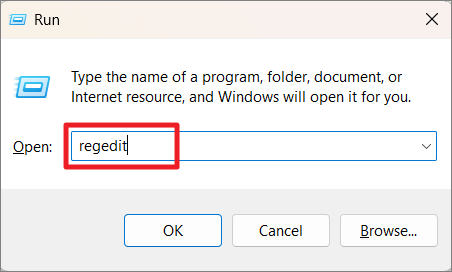
Then, navigate to the following location:
HKEY_LOCAL_MACHINE\SOFTWARE\Microsoft\Windows\CurrentVersion\Shell\Update\Packages 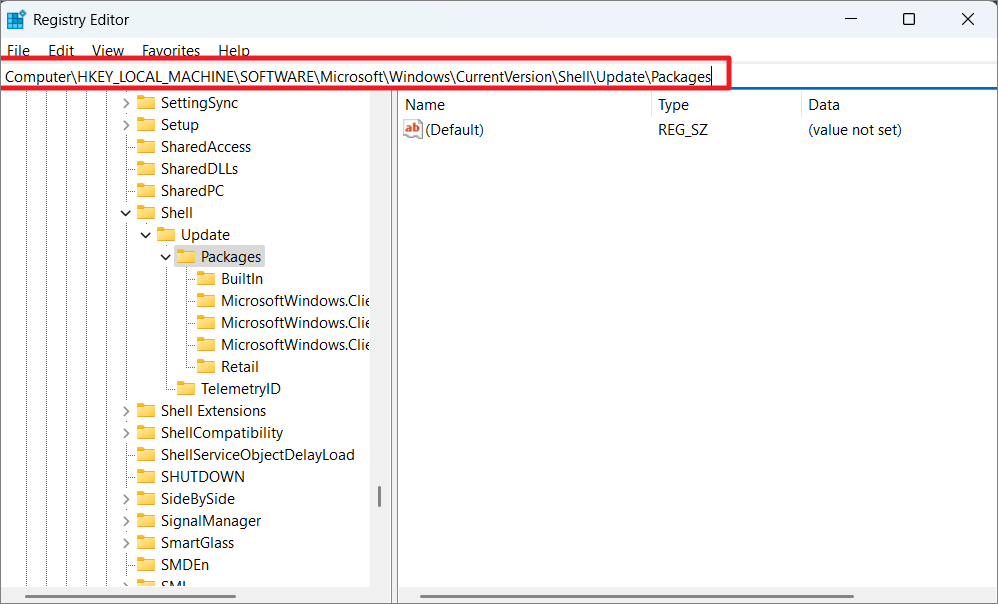
Then, create um novo valor DWORD (32 bits) clicando com o botão direito do mouse na pasta Pacotes à esquerda ou clicando com o botão direito do mouse em um espaço vazio no painel direito da janela e selecionando’Novo’e depois’Valor DWORD (32 bits)’.
Next, rename the newly created registry value to UndockingDisabled.
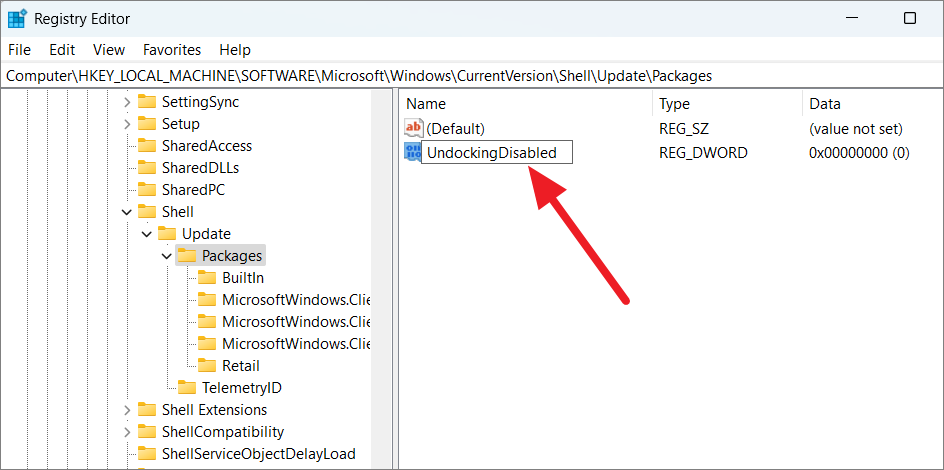
Then, set the value of’UndockingDisabled’to 1.
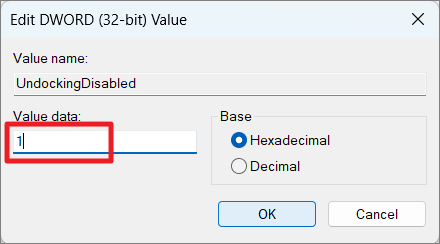
After that close the Registry Editor and reboot your computador.
Assim que o sistema reiniciar, a barra de tarefas do Windows 10 estará lá. Ele também retorna o menu de contexto clássico da barra de tarefas, conforme mostrado abaixo.
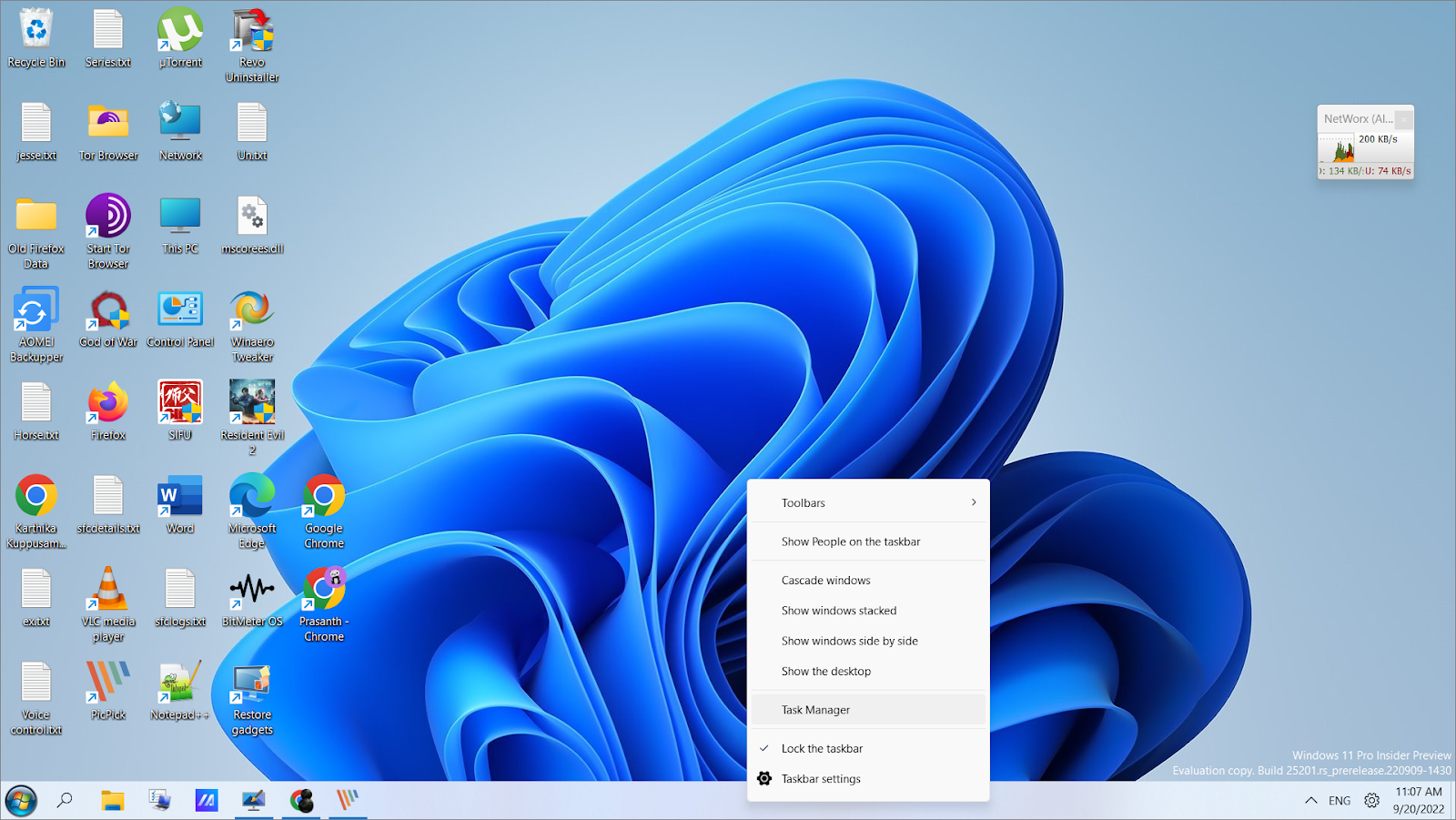
This registry tweak will even bring back the classic context menu of the desktop.
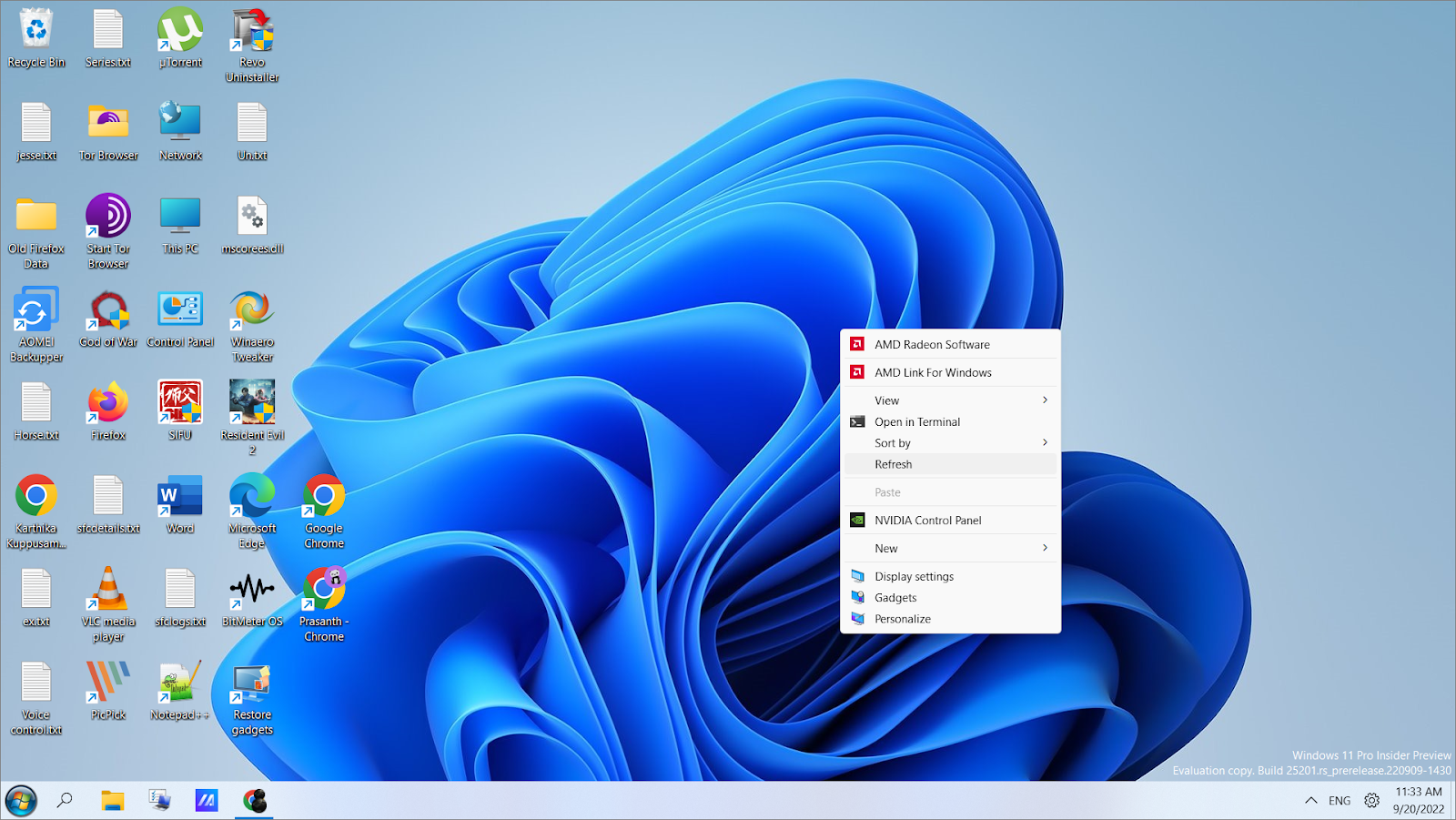
But, you will observe que os ícones de volume, rede, bateria e centro de notificação estão ausentes no lado esquerdo da barra de tarefas. Para alterar isso, abra a caixa de diálogo Executar (Windows + R) e digite shell:::{05d7b0f4-2121-4eff-bf6b-ed3f69b894d9} e clique em’Ok’.
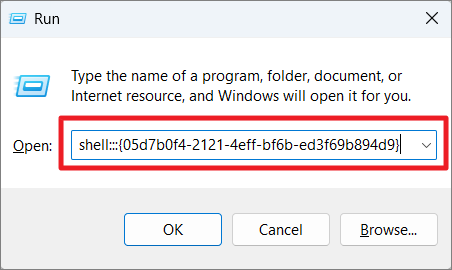
In the Notification Area icons control panel, click on’Turn system icons on or off.’
In the next window, toggle Volume, Clock, Network, Battery, and Action Center icons using the respective drop-down menus. Then, click’OK’to save the changes.
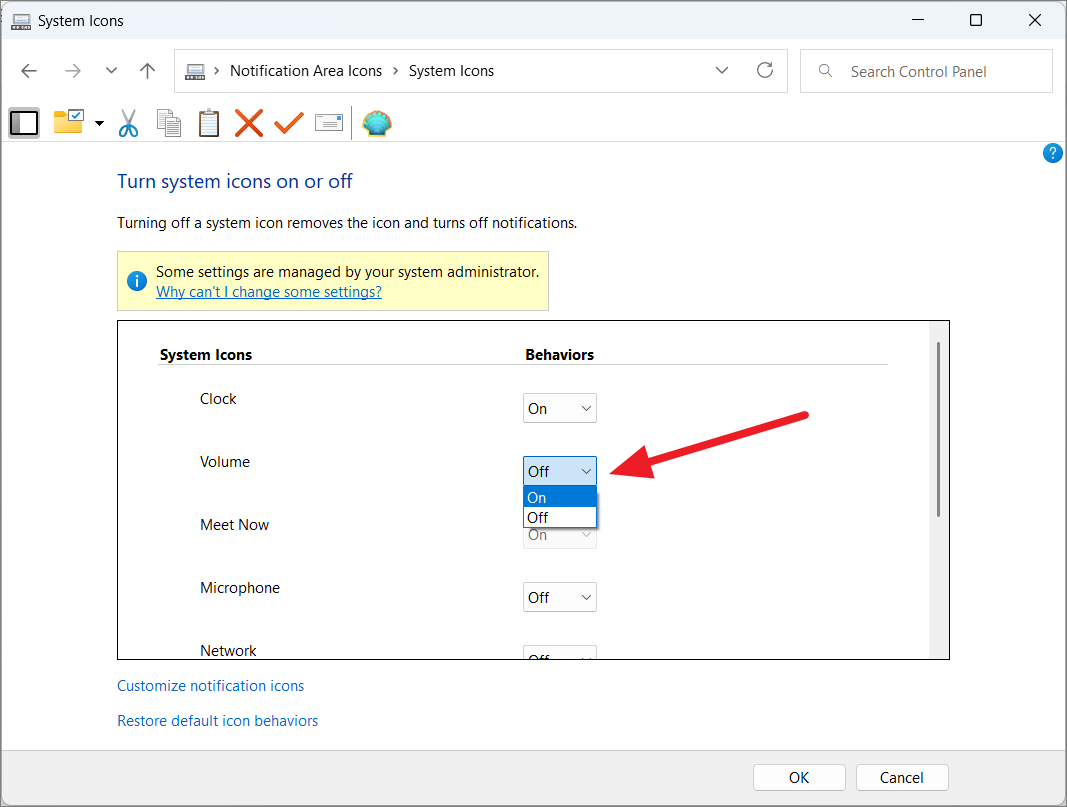
If you see the Search icon in the taskbar, você pode escondê-lo, pois na verdade não funciona. To do that, go back to the Registry Editor and navigate to the following path:
HKEY_CURRENT_USER\Software\Microsoft\Windows\CurrentVersion\Search 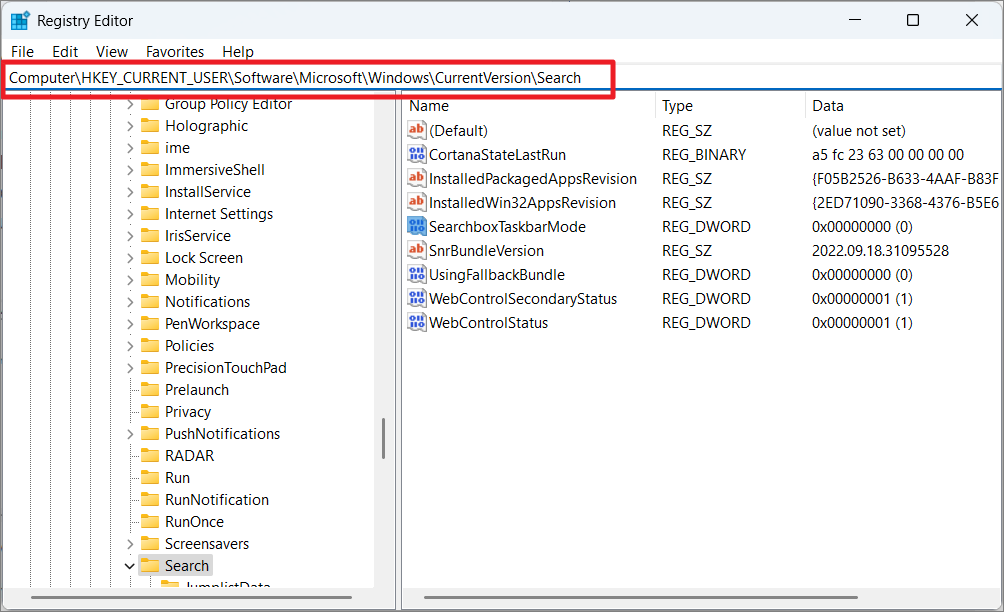
Then, locate the registry named’SearchTaskbarMode’on the right side pane and change its value to 0.
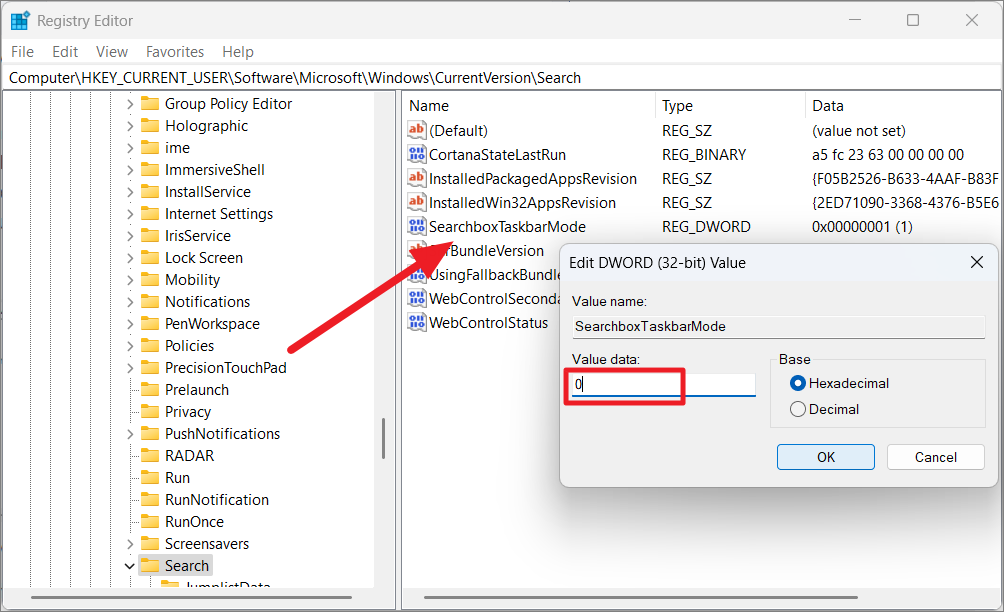
Finally, you will have a taskbar that looks and works like the Windows 10 taskbar.
O Open-Shell não funciona no Windows 11?
Muitos usuários reclamaram que o Open-Shell não está funcionando corretamente em seus computadores Windows 11. Pode ser devido a vários motivos, incluindo erro inesperado em um programa, malware, configurações do Open Shell não compatíveis ou mal configuradas, configurações do índice de pesquisa não compatíveis, sistema corrompido etc. programa.
Reinicie seu PC
Antes de tentar qualquer outro método de solução de problemas, é sempre recomendável reiniciar seu PC se encontrar algum problema. A maioria dos problemas pode ser resolvida executando uma reinicialização simples do Windows. Tudo o que você precisa fazer é abrir o menu Iniciar, clicar no botão’Energia’ou clicar no botão de seta próximo ao botão Desligar (no caso de ser um menu Iniciar clássico e selecionar’Reiniciar’.
Se seu menu Iniciar não está funcionando mesmo para acessar o comando de desligamento, pressione Ctrl+Alt+Delete e clique no botão Liga/Desliga e depois em’Desligar’na tela de bloqueio.
Reinicie seu Explorador de Arquivos
O Windows Explorer, também conhecido como explorer.exe, é um importante processo do Windows que controla a maior parte da interface gráfica do usuário (GUI), incluindo o menu Iniciar, barra de tarefas, Open-Shell, etc.. Portanto, se houver algum problema com esse processo, ele poderá causar conflito com o Open Shell. Nesses casos, siga as instruções abaixo para reiniciar o Windows Explorer e resolver o problema:
Primeiro, clique com o botão direito do mouse o botão do menu Iniciar e selecione’Gerenciador de Tarefas’. Como alternativa, você também pode pressionar Ctrl+Alt+Delete e selecionar’Gerenciador de Tarefas’na tela de bloqueio.
When Task Manager opens, go to the ‘Processes’ tab and locate the ‘Windows Explorer’ or ‘explorer.exe’ process under the list of processes. Se você não encontrar o referido processo, basta abrir uma janela do Explorador de Arquivos e o processo aparecerá na lista.
Depois de encontrar o processo do Windows Explorer, clique com o botão direito nele e selecione’Reiniciar’na context menu.
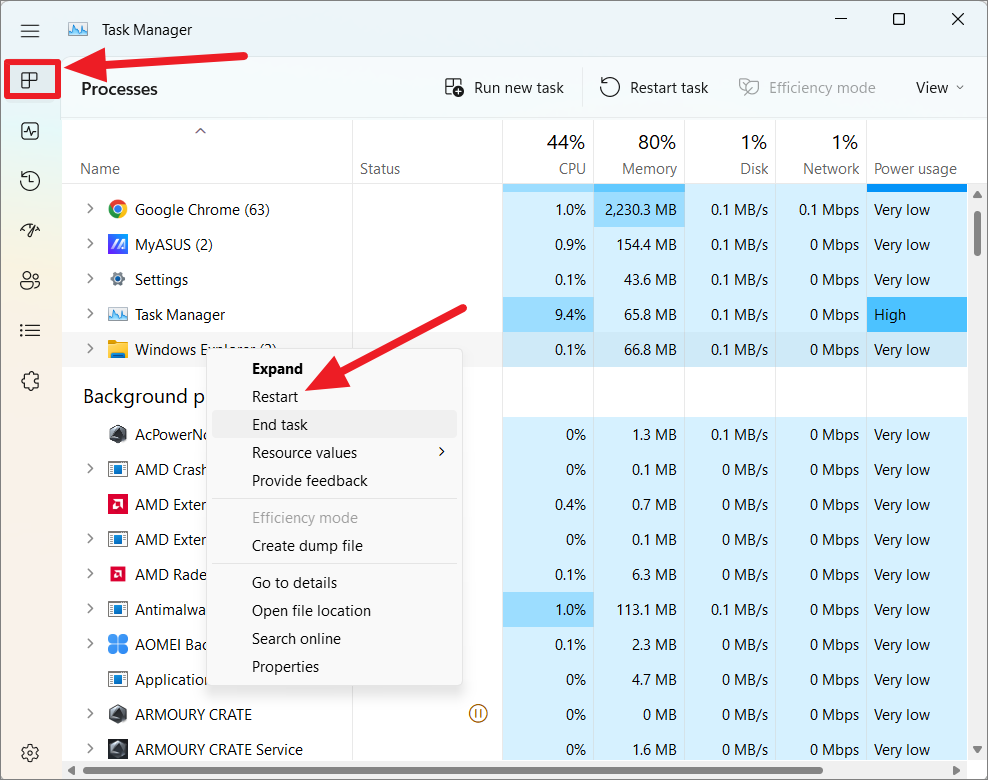
As soon as do this, your screen will blink and the taskbar will disappear and reappear in um momento. Depois disso, verifique se o Open-Shell está funcionando corretamente.
Atualize o Open Shell
Quando você instala o Open Shell, ele também vem com uma IU separada for checking updates for the app. If you are facing an unexpected error on the Open Shell or if the app keeps crashing, you can check for updates.
Open the Start menu. Then, search for ‘Open Shell update‘, and select the program from the result.
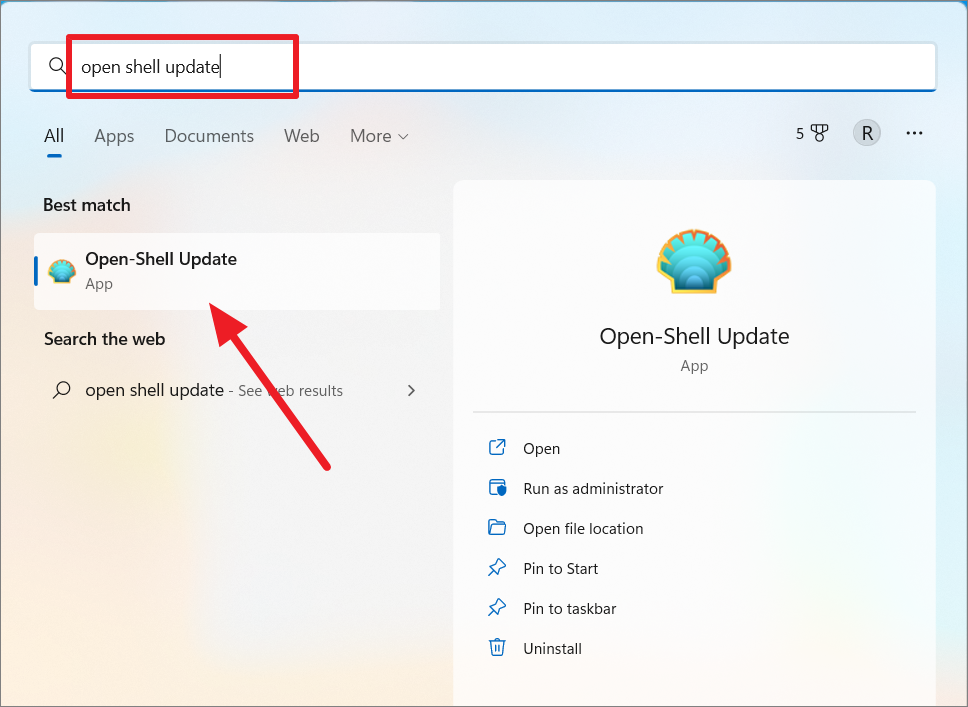
In the Open Shell update window, ensure the ‘Automatically check for new version’ option is checked and click on the ‘Check now’ button. If you have any pending updates, the app will download and install them.
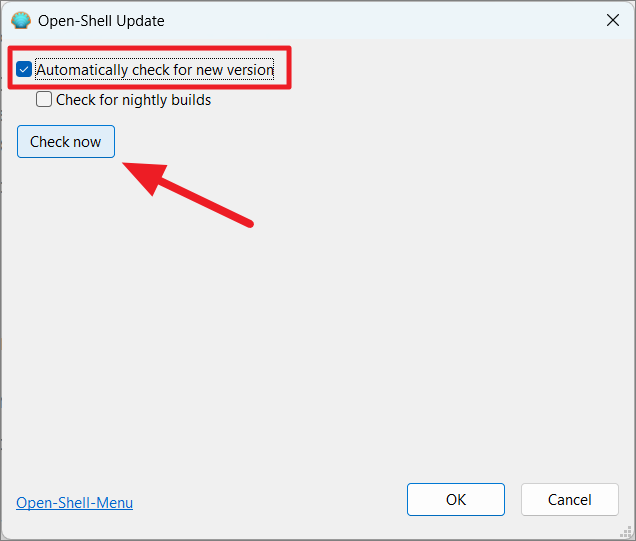
And when you see ‘Your version of Open Shell is up to date’, click ‘OK’.
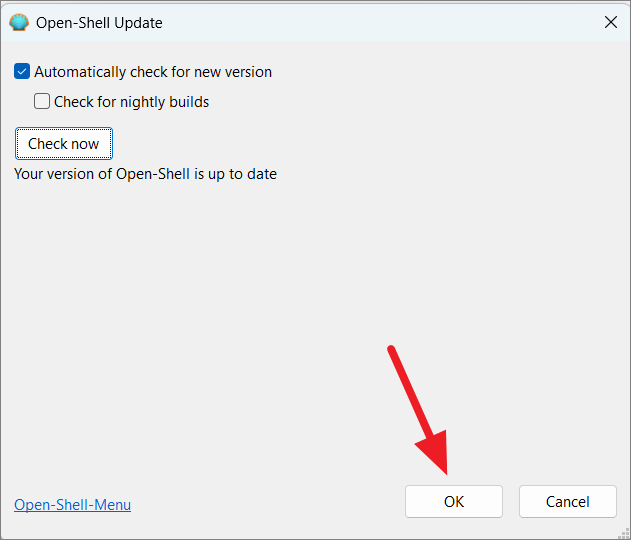
Re-register Shell Experience
Another method that solves most of the Open Shell problems is re-registering the shell experience. Here’s how you can do that:
First, open the Start menu and search for ‘Windows Powershell’ and click on the ‘Run as an administrator’ option for the top result to open it.
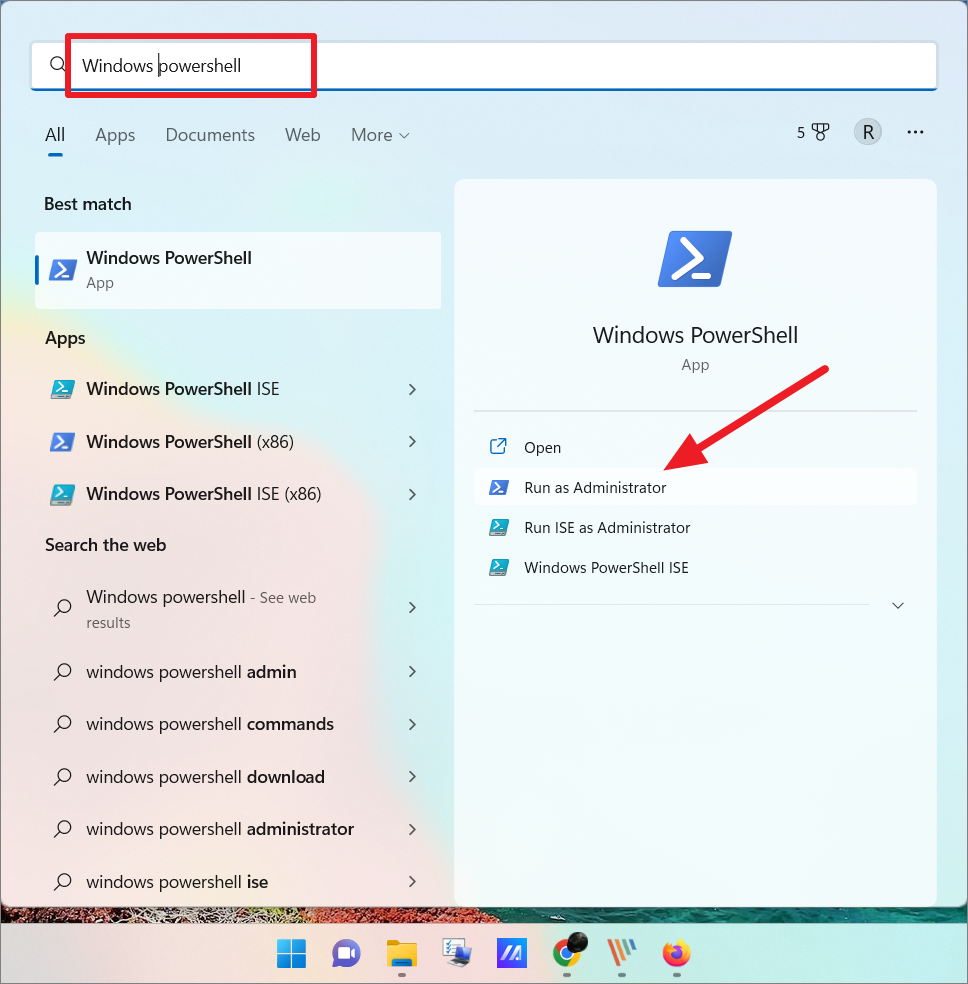
In the PowerShell window, type the following command and press Enter.
Get-appxpackage-all shellexperience-packagetype bundle |% {add-appxpackage-register-disabledevelopmentmode ($_.installlocation + “\appxmetadata\appxbundlemanifest.xml”)}
Wait for the command to finish running, then close the PowerShell window and see if it has fixed the issue with the Open Shell.
You can also try the below command to Reset Shell Experience Host:
Get-AppxPackage Microsoft.Windows.ShellExperienceHost | reset-AppxPackage
Rebuild the Windows Search Index
If the above method doesn’t solve the Open Shell issue, you can try rebuilding the Windows search index. Windows Search Index is a database that helps you navigate to any particular location and find things by creating an index for search results, email messages, files, documents, and other content on your PC. Here’s how you can rebuild Windows Search Index:
Open the Windows Settings app from the Start menu or use the Win+I shortcut.
In the left pane of the Settings, click on the ‘Privacy & security’ section and then scroll down to the right and select ‘Searching Windows’.
On the next page, scroll down to the Related settings section and click on the ‘Advanced indexing option’.
Alternatively, you can also open the Run command box (Win+R), and type control/name Microso ft.IndexingOptions, and click on ‘OK’ to open Indexing options.
On the Indexing Options dialog box, click on the ‘Modify’ option.
In the next dialog box, click on the ‘Show all locations’ button.
Uncheck all locations under Change selected locations and click ‘OK’.
Now back in the Indexing Options, click on ‘Advanced’.
In the new Advanced Options window, click on the ‘Rebuild’ button.
Click ‘OK’ on the prompt box to confirm the action. It will also inform you that the process might take a long time to complete and Windows search won’t work properly until it is finished.
Change Start Menu Registry Settings
‘The Open Shell not working’ issue can also be resolved by tweaking the Start menu registry settings.
Press Win+R keyboard shortcut keys to open the Run box, type in regedit, and click ‘OK’.
In the Registry Editor, navigate to the following location using the navigation panel or copy-paste the below path in the address bar:
Computer\HKEY_CURRENT_USER\Software\Microsoft\Windows\CurrentVersion\Explorer\Advanced
Once you are in the loca tion, right-click on the ‘Advanced’ folder and select ‘New’ and then ‘DWORD (32-bit) Value’ from the sub-menu.
Then, rename the newly created DWORD to EnableXamlStartMenu.
After that, double-click on the new value EnableXamlStartMenu and set its value to 0, and then ‘OK’.
Reboot your system after that and check if the Open Shell not working issue is fixed.
If the problem persists, go back to the same location (Advanced folder) and find another registry value called ‘ Start_ShowClassicMode’. Now, right-click on it and select ‘Delete’.
Then, restart your computer.
Check for Latest Windows Updates
Outdated or corrupted system files in Windows 11 may prevent Open Shell from working. So you will need to keep your system up-to-date to fix these problems.
To check for updates, open Windows Settings by pressing Win+I. Go to ‘Windows Update’ on the left pane and click the ‘Check for update button on the right pane. If there are any pending updates, click ‘Download & Install’ to update Windows.
Reinstall Open Shell
If none of the above methods worked, you can reinstall the app to fix the issue. You need to uninstall the app completely from your computer and re-install it with the latest version of the app from the GitHub repository.
That’s it. Now, you know how to install and use Open Shell on your Windows 11 computer. Go on and make all the changes you want to your Windows UI.
